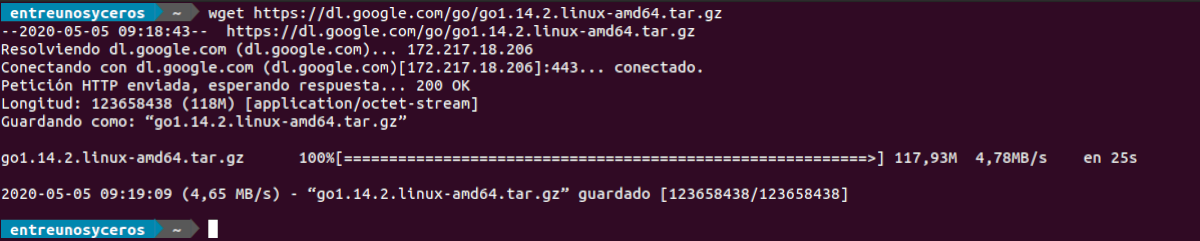Im nächsten Artikel werden wir uns ansehen, wie wir können Installieren Sie Go, oft als bezeichnet golang, unter Ubuntu 20.04. Dies ist eine moderne Open Source-Programmiersprache, die von Google entwickelt wurde und die es uns ermöglicht, zuverlässige und effiziente Anwendungen zu erstellen. Es ist eine kompilierte Sprache, was das bedeutet Sie müssen den Quellcode kompilieren, um eine ausführbare Datei zu erstellen, mit der die Software ausgeführt wird.
Viele beliebte Anwendungen, wie z Kubernetes, Docker, Prometheus und Terraform sind in Go geschrieben. Das ist ein kompilierte, gleichzeitige, imperative, strukturierte, nicht objektorientierte Programmiersprache mit Garbage Collector.
Einige der allgemeinen Funktionen von Go
- Es ist ein Ein-Projekt Open-Source-.
- Diese Sprache Verwenden Sie eine Syntax ähnlich wie C..
- Verwendung statische Eingabe und seine Leistung ist vergleichbar mit der von Sprachen wie C und C ++, da wie diese Der Compiler konvertiert Go-Code in Maschinencode.
- Diese Sprache verfügt über viele Funktionen und Möglichkeiten dynamischer Sprachen wie Python.
- Obwohl es sich um eine Sprache handelt, die für die Systemprogrammierung entwickelt wurde, bietet einen Garbage Collector und andere Funktionen auf hoher Ebene das macht es zu einer sehr mächtigen Sprache.
- Die Go-Binärdatei hat die Eigenschaft von Kreuzzusammenstellung nativ.
- Go unterstützt das objektorientierte ProgrammierparadigmaIm Gegensatz zu den meisten gängigen Programmiersprachen verfügt es jedoch nicht über eine Vererbung von Typ und Schlüsselwort.
- Dies ist eine Programmiersprache Entwickelt, um Multiprozessorsysteme zu nutzen.
Installieren Sie Go unter Ubuntu 20.04
Um Go in Ubuntu 20.04 zu installieren, müssen wir nur die folgenden Schritte ausführen:
Laden Sie den Go-Tarball herunter
Zum Zeitpunkt dieses Schreibens Die neueste stabile Version ist 1.14.2. Vor dem Herunterladen des Tarballs Es ist ratsam, die zu besuchen offizielle Download-Seite Überprüfen Sie, ob eine neue Version verfügbar ist.
Um das Paket herunterzuladen, das uns interessiert, können wir es tun vom Webbrowser oder mit wget in einem Terminal (Strg + Alt + T):
wget https://dl.google.com/go/go1.14.2.linux-amd64.tar.gz
Nach dem Download werden wir Entpacken Sie die heruntergeladene Datei im Verzeichnis Verzeichnis / usr / local:
sudo tar -xvf go1.14.2.linux-amd64.tar.gz -C /usr/local/
Von Pfadvariable anpassen
Al Fügen Sie der Umgebungsvariablen $ PATH den Speicherort des Go-Verzeichnisses hinzuDas System weiß, wo sich die ausführbaren Go-Binärdateien befinden.
Dies kann durch Hinzufügen der folgenden Zeile zur Datei erfolgen / etc / profile (für eine systemweite Installation) oder in die Datei $ HOME / .profile (für eine aktuelle Benutzerinstallation):
export PATH=$PATH:/usr/local/go/bin
Sobald die vorherige Zeile zu der Datei hinzugefügt wurde, die uns am meisten interessiert, müssen Sie sie nur noch speichern und Laden Sie eine neue PATH-Umgebungsvariable in die aktuelle Shell-Sitzung mit dem Befehl:
source ~/.profile
Überprüfen Sie die Installation
Wir werden fähig sein Siehe die auf dem System installierte Version Eingabe im Terminal (Strg + Alt + T):
go version
Ein kleines Beispiel
Um die Installation dieser Sprache zu testen, erstellen wir ein einfaches Programm, das die klassische Meldung 'Hallo Welt'.
Standardmäßig Die GOPATH-Variable, die den Speicherort des Arbeitsbereichs angibt, wird auf $ HOME / go gesetzt. Um das Arbeitsbereichsverzeichnis zu erstellen, müssen wir nur in das Terminal schreiben (Strg + Alt + T):
mkdir ~/go
Innerhalb des Arbeitsbereichs Wir werden ein neues Verzeichnis namens erstellen src und innerhalb des Verzeichnisses Hallo:
mkdir -p ~/go/src/hola
In diesem Verzeichnis mit unserem Lieblingseditor Wir werden eine Datei namens erstellen hallo.gound im Inneren werden wir den folgenden Code einfügen:
package main
import "fmt"
func main() {
fmt.Printf("Hola, esto es una prueba de go en Ubuntu 20.04\n")
}
Nach dem Einfügen müssen wir nur die Datei speichern und beenden. Bekommen Weitere Informationen finden Sie in der Go Workspace-Verzeichnishierarchiekönnen Benutzer die besuchen Dokumentationsseite.
Jetzt navigieren wir zum Verzeichnis ~ / go / src / hallo y Führen Sie den folgenden Befehl aus, um das Programm zu kompilieren:
cd ~/go/src/hola go build
Der obige Befehl wird erstellt eine ausführbare Datei namens Hallo. Wir können dies ausführen, indem wir den folgenden Befehl eingeben:
./hola
Nachdem wir Go auf unser Ubuntu 20.04-System heruntergeladen und installiert haben, können wir mit der Entwicklung unserer Projekte beginnen. Zum Weitere Informationen zu dieser Sprache erhalten Benutzer im offizielle Dokumentation.